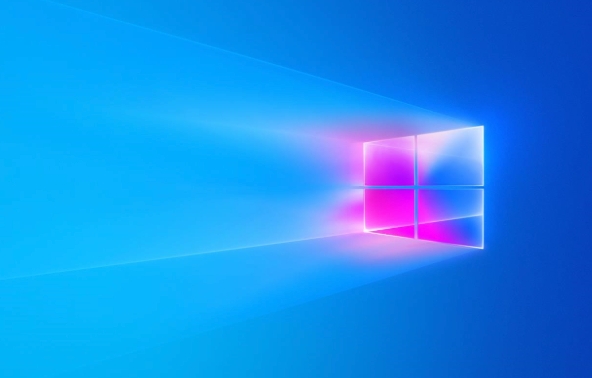全面指南:如何有效复位你的电脑以解决性能问题
来源:系统之家重装系统
2024-12-29 17:31:01
0浏览
收藏
学习文章要努力,但是不要急!今天的这篇文章《全面指南:如何有效复位你的电脑以解决性能问题》将会介绍到等等知识点,如果你想深入学习文章,可以关注我!我会持续更新相关文章的,希望对大家都能有所帮助!

随着科技的不断进步,电脑已经成为我们生活和工作中不可或缺的一部分。然而,使用电脑的过程中,我们难免会遇到一些性能问题,比如系统运行缓慢、软件崩溃或病毒感染等。这时,复位电脑成为一种有效的解决方案。本文将详细介绍电脑复位的含义、类型以及如何有效地进行复位操作。
什么是电脑复位?
电脑复位,通常指将电脑的操作系统恢复到一个特定的状态。这种状态可以是出厂设置、最近的备份状态,或者是一个清新的系统环境。复位电脑能够清除掉不必要的文件和设置,对提升电脑性能和解决问题有显著的效果。
为什么需要复位电脑?
电脑复位的主要目的在于:
提高系统性能:当电脑使用一段时间后,可能会因为临时文件、应用程序的冲突或病毒导致性能下降。复位可以帮助消除这些影响。 解决软件故障:某些软件可能会因为系统的更改而出现问题,复位可以恢复这些软件的正常运行。 清除病毒或恶意软件:如果电脑感染了病毒,简单的杀毒可能无法完全解决问题,复位可以彻底清除这些威胁。 准备出售或赠送电脑:在出售或转让电脑之前,复位可以确保个人信息的安全,同时将电脑恢复到出厂状态。电脑复位的类型
根据不同的需求,电脑复位可以分为以下几种类型:
完全恢复出厂设置:该选项将删除所有个人文件和应用程序,将系统恢复到购买时的状态。 保留我的文件:在这种模式下,系统会删除应用程序和设置,但会保留个人文件。这种方式适合在遇到系统问题时希望保留重要资料的用户。 使用恢复分区:某些品牌的电脑会预装恢复分区,可以通过该分区来恢复系统,通常需要在开机时按下特定的快捷键。 使用系统映像备份:如果用户之前备份过系统映像,也可以通过这个方法进行复位,恢复到备份时的状态。如何进行电脑复位
以下是一步步指导如何复位电脑:
对于Windows系统用户的步骤:
点击开始菜单,选择设置。 在设置页面中,选择更新和安全。 在左侧菜单中点击恢复。 在“重置此电脑”下,点击开始。 根据提示选择复位类型:保留我的文件或删除所有内容。 按照屏幕上的提示完成复位操作。对于Mac系统用户的步骤:
首先,备份重要文件,建议使用时间机器进行备份。 重新启动Mac,按住Command + R键进入恢复模式。 在恢复菜单中,选择磁盘工具,选择你的启动磁盘,然后点击抹掉。 完成后,返回恢复菜单,选择重装macOS。 按照提示完成系统的重新安装。复位后的注意事项
复位电脑后,请务必注意以下几点:
重新安装应用程序:因为复位会删除所有应用程序,您需要在复位后重新下载和安装所需的软件。 数据恢复:如果选择了完全恢复出厂设置,个人文件将会丢失,因此确保在复位前做好备份。 更新系统:复位后,确保将操作系统更新到最新版本,以便获得最新的安全补丁和新功能。 进行系统设置:根据个人需求重新配置系统设置和偏好。结语
通过本文的介绍,我们深入了解了电脑复位的必要性、类型以及操作流程。电脑复位是一项有效的技术手段,可以帮助你解决各种系统问题,提升电脑性能。希望这篇文章对你有所帮助,更好地管理和维护你的电脑!
感谢您花时间阅读这篇文章,希望您能够从中获得有用的信息!如果您有其他问题,随时可以关注我们的后续报道。
今天关于《全面指南:如何有效复位你的电脑以解决性能问题》的内容介绍就到此结束,如果有什么疑问或者建议,可以在golang学习网公众号下多多回复交流;文中若有不正之处,也希望回复留言以告知!
版本声明
本文转载于:系统之家重装系统 如有侵犯,请联系study_golang@163.com删除
 Js in bits - (基本运算符)
Js in bits - (基本运算符)
- 上一篇
- Js in bits - (基本运算符)

- 下一篇
- 如何实现虚拟机不停机升级配置?
查看更多
最新文章
-
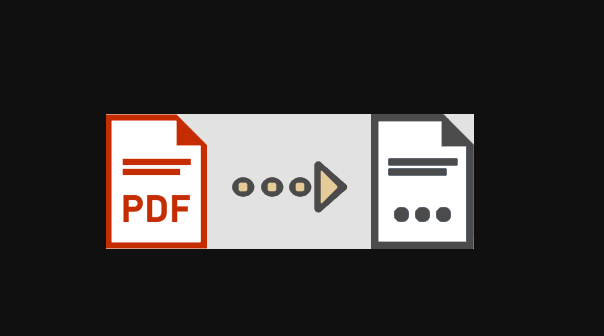
- 文章 · 软件教程 | 55秒前 |
- PDF文件压缩技巧与工具推荐
- 437浏览 收藏
-
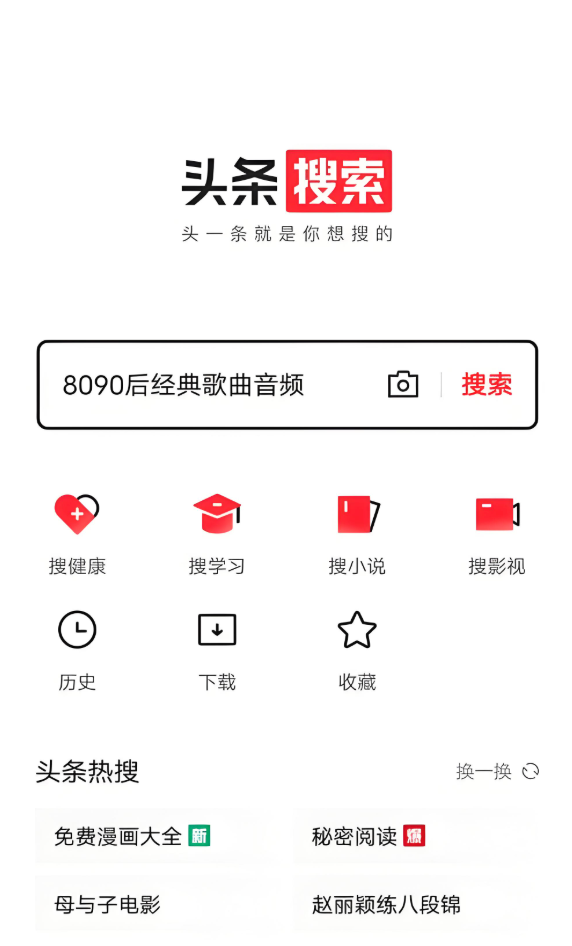
- 文章 · 软件教程 | 1分钟前 |
- 今日头条如何创建圈子?新手教程分享
- 277浏览 收藏
-
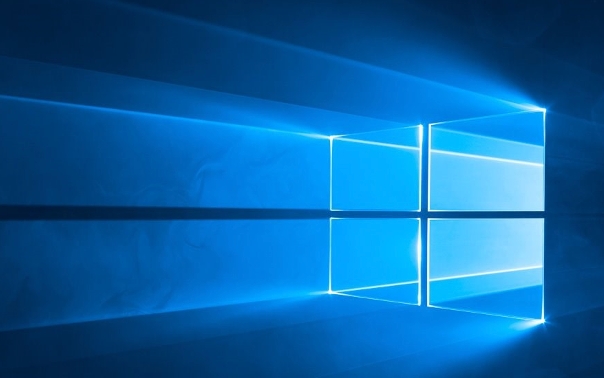
- 文章 · 软件教程 | 8分钟前 |
- Win10卓越性能开启教程
- 286浏览 收藏
-

- 文章 · 软件教程 | 8分钟前 |
- Win11还原驱动器怎么创建?
- 133浏览 收藏
-
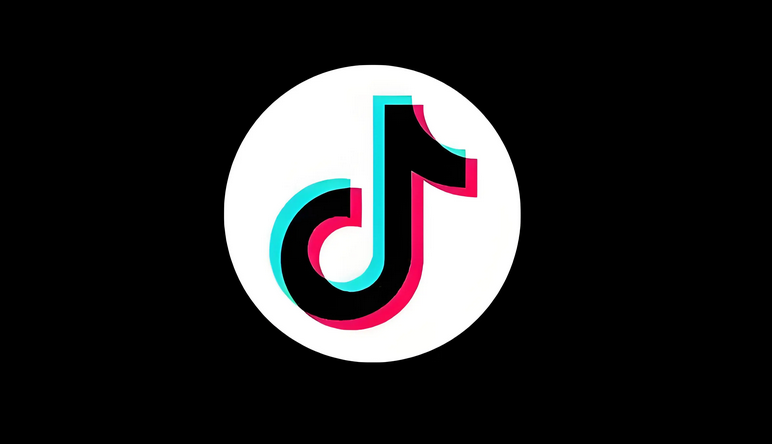
- 文章 · 软件教程 | 10分钟前 |
- 抖音商城登录入口及账号登录方式
- 242浏览 收藏
-

- 文章 · 软件教程 | 13分钟前 |
- Win11触摸板手势设置方法
- 324浏览 收藏
-

- 文章 · 软件教程 | 14分钟前 |
- 小红书虚假种草怎么识别?违法吗?
- 476浏览 收藏
-

- 文章 · 软件教程 | 14分钟前 |
- Win10触控板手势设置方法
- 262浏览 收藏
-

- 文章 · 软件教程 | 16分钟前 |
- 抖音网页版登录方法及入口详解
- 217浏览 收藏
-

- 文章 · 软件教程 | 17分钟前 |
- 下饭影视收藏查看方法全攻略
- 111浏览 收藏
查看更多
课程推荐
-

- 前端进阶之JavaScript设计模式
- 设计模式是开发人员在软件开发过程中面临一般问题时的解决方案,代表了最佳的实践。本课程的主打内容包括JS常见设计模式以及具体应用场景,打造一站式知识长龙服务,适合有JS基础的同学学习。
- 543次学习
-

- GO语言核心编程课程
- 本课程采用真实案例,全面具体可落地,从理论到实践,一步一步将GO核心编程技术、编程思想、底层实现融会贯通,使学习者贴近时代脉搏,做IT互联网时代的弄潮儿。
- 516次学习
-

- 简单聊聊mysql8与网络通信
- 如有问题加微信:Le-studyg;在课程中,我们将首先介绍MySQL8的新特性,包括性能优化、安全增强、新数据类型等,帮助学生快速熟悉MySQL8的最新功能。接着,我们将深入解析MySQL的网络通信机制,包括协议、连接管理、数据传输等,让
- 500次学习
-

- JavaScript正则表达式基础与实战
- 在任何一门编程语言中,正则表达式,都是一项重要的知识,它提供了高效的字符串匹配与捕获机制,可以极大的简化程序设计。
- 487次学习
-

- 从零制作响应式网站—Grid布局
- 本系列教程将展示从零制作一个假想的网络科技公司官网,分为导航,轮播,关于我们,成功案例,服务流程,团队介绍,数据部分,公司动态,底部信息等内容区块。网站整体采用CSSGrid布局,支持响应式,有流畅过渡和展现动画。
- 485次学习
查看更多
AI推荐
-

- ChatExcel酷表
- ChatExcel酷表是由北京大学团队打造的Excel聊天机器人,用自然语言操控表格,简化数据处理,告别繁琐操作,提升工作效率!适用于学生、上班族及政府人员。
- 3182次使用
-

- Any绘本
- 探索Any绘本(anypicturebook.com/zh),一款开源免费的AI绘本创作工具,基于Google Gemini与Flux AI模型,让您轻松创作个性化绘本。适用于家庭、教育、创作等多种场景,零门槛,高自由度,技术透明,本地可控。
- 3393次使用
-

- 可赞AI
- 可赞AI,AI驱动的办公可视化智能工具,助您轻松实现文本与可视化元素高效转化。无论是智能文档生成、多格式文本解析,还是一键生成专业图表、脑图、知识卡片,可赞AI都能让信息处理更清晰高效。覆盖数据汇报、会议纪要、内容营销等全场景,大幅提升办公效率,降低专业门槛,是您提升工作效率的得力助手。
- 3425次使用
-

- 星月写作
- 星月写作是国内首款聚焦中文网络小说创作的AI辅助工具,解决网文作者从构思到变现的全流程痛点。AI扫榜、专属模板、全链路适配,助力新人快速上手,资深作者效率倍增。
- 4530次使用
-

- MagicLight
- MagicLight.ai是全球首款叙事驱动型AI动画视频创作平台,专注于解决从故事想法到完整动画的全流程痛点。它通过自研AI模型,保障角色、风格、场景高度一致性,让零动画经验者也能高效产出专业级叙事内容。广泛适用于独立创作者、动画工作室、教育机构及企业营销,助您轻松实现创意落地与商业化。
- 3802次使用
查看更多
相关文章
-
- pe系统下载好如何重装的具体教程
- 2023-05-01 501浏览
-
- qq游戏大厅怎么开启蓝钻提醒功能-qq游戏大厅开启蓝钻提醒功能教程
- 2023-04-29 501浏览
-
- 吉吉影音怎样播放网络视频 吉吉影音播放网络视频的操作步骤
- 2023-04-09 501浏览
-
- 腾讯会议怎么使用电脑音频 腾讯会议播放电脑音频的方法
- 2023-04-04 501浏览
-
- PPT制作图片滚动效果的简单方法
- 2023-04-26 501浏览